ترفند دور زدن تحریمهای اینترنتی به راحتی آب خوردن

در دنیای امروزی که ارتباطات اینترنتی حیاتی برای بسیاری از افراد و سازمانها شده است، تحریمهای اینترنتی میتوانند موانع جدی برای دسترسی به سرویسها و منابع آنلاین باشند. از طرفی، باز کردن درهای اینترنت جهانی برای هر کسی و در هر نقطهای از جهان امری ضروری است. در این مقاله از پورتال جامع مهندسین ایران، به بررسی یکی از راهکارهای موجود برای دور زدن تحریمهای اینترنتی، یعنی استفاده از سرویس شکن، خواهیم پرداخت.
مفهوم تحریمهای اینترنتی
تحریمهای اینترنتی به محدودیتها و مسدودسازیهایی اطلاق میشود که توسط دولتها، سازمانها یا شرکتها به منظور محدود کردن دسترسی کاربران به محتواها، سرویسها و سایتهای خاصی اعمال میشود. این تحریمها میتوانند براساس محتوا، مکان جغرافیایی، آدرس IP و دیگر عوامل اعمال شوند.
شکن چیست؟
“شکن” یک سرویس تحریمشکن ایرانی است که با استفاده از تکنولوژی DNS (دیاناس) و بدون نیاز به نصب نرمافزار، تحریم سایتهای خارجی علیه ایران را بیاثر میکند. با استفاده از شکن، شما قادر خواهید بود به سایتهایی که تحت تحریم قرار دارند (بدون فیلترینگ) دسترسی پیدا کنید.
سرویس شکن
شما ممکن است در مواقعی به دنبال راهی باشید تا به سرویسهای معروفی مانند گوگل، ادوبی، مایکروسافت و غیره دسترسی داشته باشید، اما به دلیل تحریمها این امکان را ندارید.
به منظور استفاده از این سرویسها، شما مجبورید آدرس IP خود را تغییر دهید، اما اکثر روشهای موجود ممکن است باعث کاهش سرعت اینترنت شما شود. در اینجا قصد داریم یک روش ساده را برای دور زدن تحریمهای تحمیل شده بر روی آدرس IP کاربران ایرانی به شما آموزش دهیم.
چند ماه پیش، وزیر ارتباطات به واکنش به اعتراض کاربران درباره محدود شدن آدرس IP کاربران ایرانی در بازیها و سایتهای خارجی، یک سرویس جدید به نام “شکن” را معرفی کرد. این سرویس با استفاده از یک ترفند خاص و کاملاً قانونی، بدون کاهش سرعت، آدرس IP کاربران را تغییر میدهد و تحریمهای توسط سایتها و سرویسهای خارجی اعمال شده را دور میزند. مهم است به یاد داشته باشید که این سرویس تنها برخی از سایتها و سرویسهای خاص را برای شما قابل دسترسی میکند و شامل سایتها و سرویسهای مسدود شده در داخل کشور نمیشود.
به عنوان مثال، به دلیل محدودیتهای اعمال شده، کاربران ایرانی به طور معمول نمیتوانند به سرویسهایی مانند Spotify، GitHub و برخی از خدمات گوگل دسترسی پیدا کنند. سرویس “شکن” با استفاده از ترفند Smart DNS Proxy، یک آدرس DNS خاص را در اختیار کاربران قرار میدهد. این آدرس، با استفاده از سرورهای مستقر در خارج از کشور، آدرس IP کاربر را تغییر میدهد و امکان دسترسی به سایتها و سرویسهای خاص را فراهم میکند. به گفته وزیر ارتباطات، این سرویس علاوه بر دور زدن تحریمهای اعمال شده بر روی سایتها و سرویسهای خارجی، میتواند محدودیتهای موجود در برخی از بازیها را نیز دور بزند.
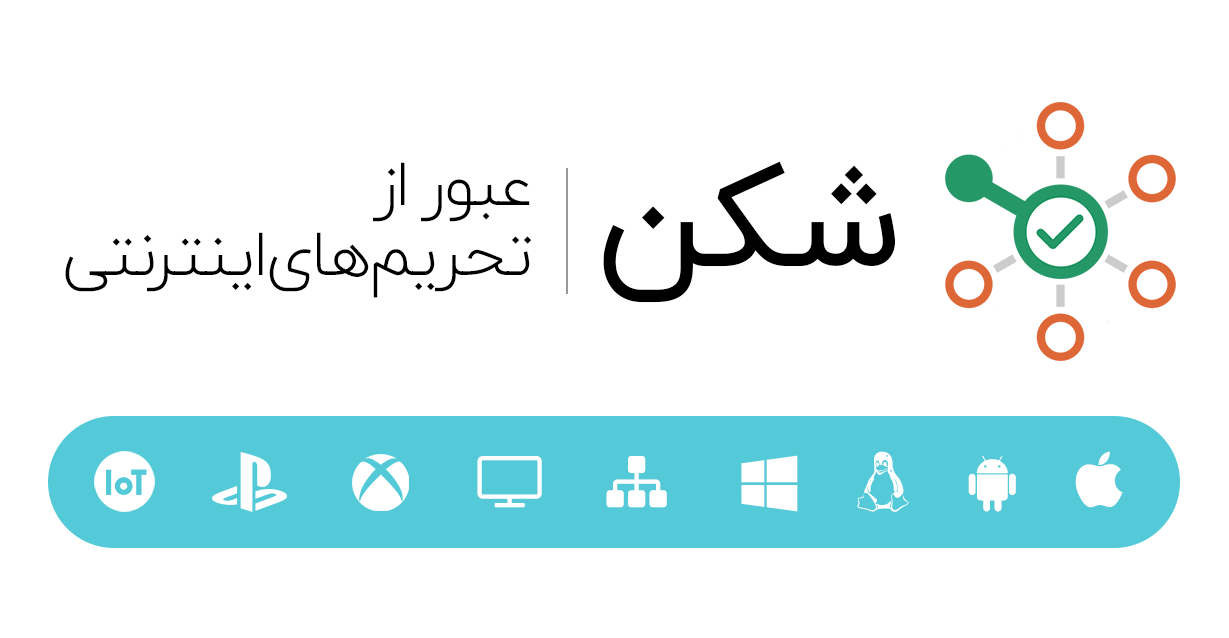
دور زدن تحریم سایت های خارجی با سرویس شکن
دور زدن تحریم سایتهای خارجی با استفاده از سرویسهای شکن یک موضوعی است که در برخی کشورها برای دسترسی به محتواهای محدود شده، مورد استفاده قرار میگیرد. سرویسهای شکن به عنوان ابزاری برای عبور از فیلترینگ و مسدودسازی سایتها استفاده میشوند. این سرویسها امکان اتصال به سرورهای دیگر کشورها را فراهم میکنند و ترافیک اینترنت کاربر را از طریق این سرورها هدایت میکنند.
استفاده از سرویسهای شکن به شما امکان میدهد تا به سایتها و خدماتی که در کشور شما به دلیل تحریمها یا فیلترینگ قابل دسترسی نیستند، دسترسی پیدا کنید.
روش فعال سازی دور زدن تحریمهای اینترنتی با سرویس شکن
سایت رسمی سرویس شکن آموزش کامل فعال سازی این سرویس را بر روی پلتفرمهای مختلف را قرار داده است؛ البته تیم شکن برای دستگاههای اندرویدی یک نرم افزار هوشمند طراحی کرده است که میتوانید با استفاده از آن به راحتی این سرویس را بر روی دستگاههای اندرویدی خود فعال کنید.
اما برای پلتفرمهای ویندوز، مک، iOS و کنسولهای ایکس باکس و پلی استیشن، این تنظیمات باید به شکل دستی وارد شود. اگر با تغییر آدرس DNS بر روی پلتفرم مورد استفاده خود آشنایی دارید، آدرس ۱۷۸.۲۲.۱۲۲.۱۰۰ را به عنوان DNS اول و آدرس ۱۸۵.۵۱.۲۰۰.۲ را به عنوان DNS دوم در تنظیمات شبکه خود وارد کنید.
اما در صورتی که با روند تغییر دستی DNS در پلتفرم مورد استفاده خود آشنایی ندارید، میتوانید با دنبال کردن مراحل ذکر شده این سرویس را فعال کنید.
اندروید:
روش اول
- نرمافزار اختصاصی شکن برای اندروید را از صفحهی اصلی سایت شکن دریافت و نصب نمایید.
- نرمافزار شکن را اجرا کنید و دکمه اتصال را بفشارید.
روش دوم: برای اندروید ۹ و بالاتر
- در تنظیمات (Settings) به بخش Network & Internet -> Advanced -> Private DNS بروید.
- در قسمت Private DNS provider hostname عبارت free.shecan.ir را وارد کنید و تنظیمات را ذخیره نمایید.
iOS:
روش اول: برای iOS نسخهی ۱۴ و بالاتر
- با مرورگر اینترنت گوشی، این تنظیمات را دریافت و نصب کنید: https://shecan.ir/free.mobileconfig
- از صفحه خانه آیفون خود، بخش تنظیمات (Settings) را باز کنید.
- داخل بخش General -> VPN, DNS, & device management -> DNS بروید.
- یکی از دو گزینهی مربوط به شکن (DNS over TLS یا DNS over HTTPS) را انتخاب نمایید.
روش دوم: مختص وایفای (Wi-Fi)
- از صفحه خانه آیفون خود، بخش تنظیمات (Settings) را باز کنید.
- داخل بخش وایفای (Wi-Fi) بروید و سپس روی شبکهی مورد نظر خود بزنید و وارد شوید.
- روی قسمت Configure DNS بزنید و سپس روی گزینه Manual (تنظیمات دستی) بزنید.
- اگر در آن قسمت گزینهای موجود است روی علامت – بزنید و همهی گزینهها را پاک کنید.
- حال روی دکمهی «+ Add Server» بزنید و نشانی ۱۷۸.۲۲.۱۲۲.۱۰۰ و ۱۸۵.۵۱.۲۰۰.۲ را وارد نمایید.
- روی گزینه Save در گوشه سمت راست بالا بزنید
ویندوز:
- روی منوی Start کلیک کنید و سپس روی کنترل پنل (Control Panel) کلیک کنید.
- روی گزینه Network and Internet کلیک کنید.
- روی گزینه Change Adapter Settings کلیک کنید.
- روی شبکه وایفای یا شبکه LAN که به آن متصل هستید راست کلیک کنید و سپس Properties را انتخاب کنید.
- گزینه Internet Protocol Version 4 را انتخاب کنید.
- دکمه Properties را بزنید.
- اگر نشانی DNS وجود دارد آن را جایی یادداشت کنید و برای مراجعات بعدی نگه دارید. سپس آنها را پاک کنید.
- نشانی ۱۷۸.۲۲.۱۲۲.۱۰۰ و ۱۸۵.۵۱.۲۰۰.۲ را در بخشهای مربوط به DNS وارد کنید.
- دکمه OK را بزنید و پنجره را ببندید.
- مرورگر خود را ریاستارت نمایید.
لینوکس (Linux):
به صورت عمومی در لینوکس میتوانید با ویرایش /etc/resolv.conf آیپیهای شکن را به عنوان سرورهای DNS تنظیم کنید. دقت کنید که در صورت وجود NetworkManager این تنظیمات ممکن است بازنویسی شوند.
در ادامه، تنظیمات مربوط به پراستفادهترین توزیع لینوکس (اوبونتو) ارائه میشود:
- روی آیکن اپلیکیشن در منوبار سمت چپ کلیک کنید.
- روی Settings کلیک کرده و سپس Network را انتخاب کنید.
- کانکشن اینترنت خود را از فضای سمت راست انتخاب کنید و سپس روی آیکن چرخدنده کلیک کنید.
- روی برگه IPv4 کلیک کنید تا تنظیمات دی ان اس خودتان را ببینید.
- دی ان اس را از حالت Automatic به Off تغییر دهید.
- نشانی ۱۷۸.۲۲.۱۲۲.۱۰۰ و ۱۸۵.۵۱.۲۰۰.۲ را در بخش DNS وارد کنید.
- دکمه Apply را فشار دهید و یک بار کانکشن را قطع و وصل نمایید.
- حال مرورگر خود را ریاستارت کنید.
مک (macOS):
روش اول: برای macOS نسخهی ۱۱ و بالاتر
- با مرورگر اینترنت سیستم، این تنظیمات را دریافت و نصب کنید: https://shecan.ir/free.mobileconfig
- در System Preferences به بخش Profiles بروید.
- پروفایل مربوط به شکن را انتخاب کنید، دکمهی Install را بزنید و مراحل را طی کنید.
- به بخش Network بروید و از فعال بودن شکن مطمئن شوید.
- System Preferences را باز کنید.
- DNS Servers را جستجو کنید و آن را از منوی Dropdown انتخاب کنید.
- روی دکمه + کلیک کنید و یک سرور DNS جدید با نشانی ۱۷۸.۲۲.۱۲۲.۱۰۰ و ۱۸۵.۵۱.۲۰۰.۲ ایجاد کنید.
پلی استیشن ۴:
- از منوی PS4، به بخش Settings > Network > Set Up Internet Connection بروید و یکی از گزینههای Wi-Fi یا LAN cable را انتخاب کنید.
- برای Wi-Fi: از بخش Custom، شبکه دلخواه را انتخاب کنید . سپس در بخش IP Address Settings (automatic) گزینه DNS Settings (Manual) را انتخاب کنید
- برای شبکه کابلی (LAN): در بخش Custom گزینه IP Address Settings (Automatic) و سپس DNS Settings (Manual) را انتخاب کنید
- نشانی ۱۷۸.۲۲.۱۲۲.۱۰۰ و ۱۸۵.۵۱.۲۰۰.۲ را در بخشهای مربوط به DNS وارد کنید.
- در مرحله بعد MTU Settings را در حالت خودکار و Proxy Server را خالی بگذارید.
- ارتباط اینترنتی را تست کنید
ایکس باکس وان (Xbox One):
- از صفحه خانه Xbox One، به بخش Settings > Network > Advanced settings > DNS settings > Manual بروید. (اگر گزینه Settings را نمیبینید، My Games & Apps را انتخاب کنید و سپس به Settings بروید.)
- نشانی ۱۷۸.۲۲.۱۲۲.۱۰۰ و ۱۸۵.۵۱.۲۰۰.۲ را در بخشهای مربوط به DNS وارد کنید.